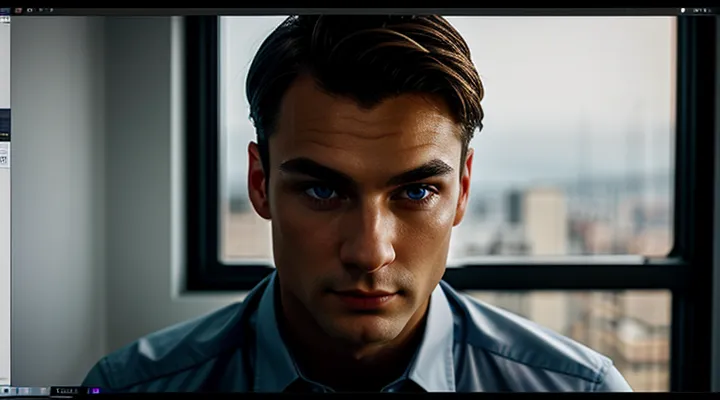Методы изменения размера текста
Обзор системных инструментов
Изменение размера шрифта на компьютере — простая задача, которую можно выполнить несколькими способами. В операционной системе Windows настройки шрифтов доступны через параметры экрана. Для этого откройте «Параметры», перейдите в раздел «Система» и выберите «Масштаб и разметка». Здесь можно увеличить масштаб, что автоматически изменит размер текста и других элементов интерфейса.
В macOS аналогичные настройки находятся в «Системных настройках» во вкладке «Мониторы». Используйте параметр «Масштаб» или «Разрешение», чтобы подобрать оптимальный размер отображения текста.
Для быстрого увеличения шрифта в браузере нажмите сочетание клавиш Ctrl и «+» (Windows/Linux) или Command и «+» (macOS). Этот метод работает в большинстве веб-обозревателей. Если нужно изменить размер текста только в отдельных программах, проверьте их настройки — многие приложения позволяют регулировать шрифт в разделе «Оформление» или «Шрифты».
В некоторых случаях полезно использовать системные инструменты для слабовидящих. Например, в Windows есть «Экранная лупа», которая увеличивает отдельные участки экрана. В macOS аналогичную функцию выполняет «Увеличение». Эти инструменты помогают временно или постоянно улучшить читаемость текста без изменения основных настроек системы.
Если стандартных возможностей недостаточно, можно установить сторонние программы для тонкой настройки шрифтов. Однако перед их использованием убедитесь в безопасности источника загрузки.
Индивидуальные настройки программ
Увеличение шрифта на компьютере может значительно улучшить комфорт работы, особенно для пользователей с ослабленным зрением. В операционной системе Windows это можно сделать через настройки экрана. Откройте "Параметры", перейдите в раздел "Система" и выберите "Масштабирование". Здесь можно выбрать готовый вариант увеличения или задать пользовательский процент масштабирования.
В macOS настройки шрифта регулируются через "Системные настройки". Перейдите в раздел "Мониторы" и выберите вкладку "Масштаб". Система предлагает несколько предустановленных вариантов, но можно также использовать настройки разрешения для более тонкой настройки.
Для браузеров увеличение шрифта выполняется через комбинацию клавиш Ctrl и "+" (Windows) или Command и "+" (macOS). Если нужно изменить размер текста глобально, в Google Chrome можно зайти в "Настройки", выбрать "Внешний вид" и настроить размер шрифта. В Firefox аналогичные параметры находятся в разделе "Язык и внешний вид".
В некоторых программах, таких как Microsoft Word или Adobe Reader, масштаб текста меняется через меню "Вид" или с помощью колесика мыши при зажатой клавише Ctrl. Если требуется постоянное изменение размера шрифта в документах, лучше задать стили текста в настройках формата.
Гибкость индивидуальных настроек позволяет адаптировать интерфейс под любые потребности, делая работу за компьютером более удобной.
Настройка в операционной системе Windows
Системный масштаб дисплея
Изменение масштаба для приложений и текста
Изменение масштаба для приложений и текста позволяет сделать интерфейс и содержимое более удобным для восприятия, особенно при работе на экранах с высоким разрешением или при слабом зрении. В операционной системе Windows это можно сделать через настройки экрана. Откройте «Параметры», перейдите в раздел «Система» – «Экран» и выберите нужный масштаб в процентах. Система предложит перезагрузить компьютер для применения изменений.
В браузерах также доступно увеличение масштаба страницы. Используйте комбинации клавиш Ctrl и «+» для увеличения или Ctrl и «-» для уменьшения. Масштаб сохранится для текущего сайта, но может сбрасываться после закрытия браузера. Для постоянного изменения размера шрифта в веб-обозревателе зайдите в настройки и найдите раздел, связанный с внешним видом или шрифтами.
Некоторые приложения имеют собственные настройки масштабирования. Например, в текстовых редакторах можно изменить размер шрифта напрямую через панель форматирования или в настройках. Если программа не поддерживает изменение масштаба, попробуйте изменить разрешение экрана, но учтите, что это повлияет на все элементы системы.
Для глобального увеличения шрифтов в Windows можно использовать настройки специальных возможностей. В «Параметрах» выберите «Специальные возможности» – «Экран» и установите желаемый размер текста. Этот метод не изменяет масштаб интерфейса, но делает подписи и надписи более читаемыми.
На macOS аналогичные настройки находятся в «Системных настройках» – «Мониторы». Здесь можно выбрать масштабирование или настроить увеличение текста через раздел «Универсальный доступ». Linux-дистрибутивы также предоставляют инструменты для изменения масштаба, обычно через параметры экрана или настройки темы оформления.
Если вам нужно временно увеличить текст, используйте лупу. В Windows она активируется комбинацией Win и «+», в macOS – через настройки специальных возможностей. Этот инструмент полезен для детального просмотра мелких элементов без постоянного изменения масштаба системы.
Важно учитывать, что сильное увеличение масштаба может привести к неудобствам: часть контента не поместится на экране, а интерфейс станет менее удобным. Проверяйте изменения перед тем, как применять их глобально.
Настройка размера текста в элементах интерфейса
Настройка размера текста в элементах интерфейса позволяет сделать работу за компьютером комфортнее, особенно для людей с ослабленным зрением. В операционных системах Windows, macOS и Linux есть встроенные инструменты для изменения масштаба шрифтов.
В Windows 10 и 11 можно увеличить текст через параметры системы. Откройте «Параметры» → «Специальные возможности» → «Экран» и выберите нужный масштаб. Для более тонкой настройки зайдите в «Дисплей» и измените размер текста, приложений и других элементов.
В macOS настройки находятся в «Системных настройках» → «Мониторы». Здесь можно выбрать стандартное увеличение или задать кастомное разрешение. Дополнительные опции доступны в разделе «Универсальный доступ» → «Дисплей», где регулируется размер шрифта и контрастность.
Linux-дистрибутивы, такие как Ubuntu или Fedora, предлагают аналогичные возможности. В настройках графической оболочки (GNOME, KDE) можно найти параметры масштабирования. Например, в GNOME откройте «Настройки» → «Экран» и выберите подходящий масштаб.
Некоторые приложения, включая браузеры, имеют собственные настройки шрифта. В Chrome, Firefox или Edge используйте комбинацию Ctrl/Cmd + "+" для увеличения или зайдите в параметры и измените размер шрифта вручную.
Если стандартных инструментов недостаточно, можно воспользоваться сторонними программами, такими как Magnifier в Windows или Zoom для macOS. Они позволяют увеличивать не только текст, но и весь интерфейс с гибкими настройками.
Важно учитывать разрешение экрана: на мониторах с высоким DPI масштабирование может работать иначе. В таких случаях лучше использовать рекомендации производителя или встроенные профили отображения.
Использование экранной лупы
Экранная лупа — удобный инструмент для увеличения текста и других элементов на компьютере. Она полезна для людей с ослабленным зрением или при работе с мелкими деталями. В Windows её можно активировать через сочетание клавиш Win + "+" или найти в параметрах специальных возможностей.
После включения экранной лупы на экране появляется увеличительное стекло. Управлять масштабом можно кнопками "+" и "-" либо сочетанием Win + "+" и Win + "-". Также доступны несколько режимов: полноэкранный, в виде отдельного окна или закреплённый в верхней части экрана.
Для macOS аналогичный инструмент называется "Увеличение". Он включается через настройки "Универсального доступа" или сочетанием клавиш Command + Option + "+". Здесь также можно регулировать степень увеличения и выбирать, следует ли увеличивать только часть экрана или весь дисплей.
Если нужно временно увеличить шрифт в браузере, можно использовать комбинацию Ctrl + "+" (Cmd + "+" на Mac). Однако экранная лупа даёт больше гибкости, позволяя увеличивать любые элементы системы, а не только текст на веб-страницах.
Настройки экранной лупы можно персонализировать: изменить цвет фильтров для удобства чтения, задать скорость увеличения или включить сглаживание текста. Это делает её универсальным решением для разных ситуаций.
Изменение для стандартных программ Windows
Проводник
Увеличить шрифт на компьютере можно через настройки системы или отдельного приложения. В Windows для этого откройте «Параметры», перейдите в раздел «Специальные возможности» и выберите «Экран». Здесь можно изменить масштаб текста, приложений и других элементов. Для более точной настройки воспользуйтесь параметром «Дополнительный масштаб», где можно указать значение вручную.
В macOS зайдите в «Системные настройки», выберите «Мониторы» и настройте разрешение или масштабирование. Если нужно изменить только шрифт, откройте «Универсальный доступ» и выберите «Монитор», затем отрегулируйте размер текста.
Для браузеров и офисных программ шрифт часто меняется в настройках самого приложения. В Chrome или Firefox используйте сочетание клавиш Ctrl + Plus (Windows) или Cmd + Plus (macOS). В Word или Excel можно изменить размер шрифта прямо на панели инструментов.
Некоторые программы позволяют настраивать шрифт через файлы конфигурации. Например, в Notepad++ это делается через «Настройки» → «Стиль редактора». Если нужен глобальный вариант, попробуйте изменить разрешение экрана, но это может повлиять на чёткость изображения.
Используйте эти методы, чтобы сделать текст удобочитаемым без лишних сложностей.
Блокнот
Блокнот — это простой текстовый редактор, входящий в состав операционных систем Windows. Его минималистичный интерфейс не всегда удобен для работы с текстом, особенно если требуется изменить размер шрифта. Однако есть несколько способов сделать текст более читаемым.
В самом Блокноте нет встроенной функции изменения размера шрифта, но можно использовать комбинацию клавиш Ctrl + колесо мыши. Это временно увеличит масштаб текста, но при сохранении файла изменения не сохранятся.
Если нужно сохранить текст с увеличенным шрифтом, лучше скопировать его в другой редактор, например WordPad или Microsoft Word. В этих программах легко изменить размер шрифта через панель инструментов. Выделите текст, найдите меню с настройками шрифта и выберите подходящий размер.
Ещё один вариант — изменить разрешение экрана. Это повлияет на отображение всех элементов, включая текст в Блокноте. Откройте Параметры экрана в Windows, выберите Масштаб и разметка и установите более высокое значение.
Если вам нужно часто работать с увеличенным шрифтом, можно воспользоваться специализированными текстовыми редакторами с поддержкой настройки шрифтов. Некоторые программы позволяют сохранять пользовательские стили, что упрощает работу.
Настройка в операционной системе macOS
Изменение разрешения и масштаба экрана
Изменение разрешения и масштаба экрана напрямую влияет на размер шрифтов и других элементов интерфейса. Чем ниже разрешение, тем крупнее будут отображаться значки и текст, но возможна потеря четкости изображения.
Для настройки разрешения в Windows откройте "Параметры" → "Система" → "Дисплей". Здесь можно выбрать рекомендуемое разрешение или вручную установить меньшее значение. В macOS перейдите в "Системные настройки" → "Мониторы" и выберите подходящий вариант.
Масштабирование позволяет увеличить элементы интерфейса без снижения разрешения. В Windows в том же разделе "Дисплей" найдите параметр "Масштаб и разметка" и установите значение выше 100%. В macOS используйте настройку "Масштаб дисплея", чтобы подобрать комфортный размер.
Некоторые приложения поддерживают индивидуальное увеличение шрифтов. Например, в браузерах можно зажать Ctrl (Cmd на Mac) и прокрутить колесико мыши или использовать сочетание Ctrl/Cmd + "+". В текстовых редакторах и других программах проверьте настройки шрифта в меню "Вид" или "Параметры".
Если стандартных возможностей недостаточно, можно воспользоваться специальными инструментами для слабовидящих. В Windows это "Лупа" (Win + "+"), а в macOS — "Увеличение" в настройках специальных возможностей. Эти функции позволяют временно увеличивать часть экрана без изменения системных параметров.
Увеличение текста в Finder и Почте
Изменение размера текста в Finder и Почте на Mac может сделать работу комфортнее, особенно если стандартный шрифт кажется слишком мелким.
В Finder увеличение размера текста возможно через настройки отображения. Откройте Finder, перейдите в меню «Вид» и выберите «Показать параметры вида». В открывшемся окне найдите опцию «Размер текста» и установите удобное значение. Для сохранения настроек нажмите «Использовать по умолчанию».
В приложении «Почта» изменить размер шрифта можно двумя способами. Первый — через настройки формата письма. Зайдите в «Почта» → «Настройки» → «Шрифты и цвета». Здесь можно выбрать размер для списка писем, текста письма и других элементов. Второй способ — временное увеличение масштаба. Находясь в письме, используйте сочетание клавиш Command + Plus (+) для увеличения или Command + Minus (-) для уменьшения.
Если требуется глобальное изменение шрифта в системе, можно настроить масштабирование экрана. Для этого перейдите в «Системные настройки» → «Мониторы» → «Масштаб» и выберите подходящий вариант. Это повлияет на все приложения, включая Finder и Почту.
Настройка размера текста помогает снизить нагрузку на глаза и делает интерфейс удобнее для восприятия. Достаточно несколько кликов, чтобы подобрать оптимальный вариант.
Использование функции Zoom
Функция Zoom позволяет быстро увеличить размер шрифта и других элементов на экране компьютера. Это особенно удобно для работы с текстом, просмотра веб-страниц или чтения документов. В операционной системе Windows можно использовать комбинацию клавиш Ctrl и + (плюс) для увеличения масштаба в браузере или программах, поддерживающих эту функцию. На Mac аналогичное действие выполняется с помощью Command и +.
Если нужно изменить размер шрифта системно, в Windows можно зайти в "Параметры" – "Специальные возможности" – "Экран" и выбрать нужный масштаб. В macOS аналогичные настройки находятся в "Системных настройках" – "Мониторы" – "Масштаб".
Для временного увеличения масштаба в любом приложении удобно использовать встроенную лупу. В Windows она активируется комбинацией Win и +, а на Mac – Option, Command и +. Эти инструменты позволяют быстро приблизить нужную область экрана без изменения системных настроек.
В браузерах также есть отдельная функция увеличения страницы. Достаточно нажать Ctrl (или Command) и колесико мыши вверх, чтобы сделать текст крупнее. Это не повлияет на другие элементы интерфейса, но упростит чтение.
Настройка в операционной системе Linux
Для среды GNOME
GNOME предоставляет гибкие настройки для изменения размера шрифтов, что особенно полезно для комфортной работы за компьютером. В среде GNOME управление шрифтами осуществляется через системные параметры, что делает процесс простым и доступным даже для начинающих пользователей.
Откройте «Параметры» GNOME, выбрав соответствующий пункт в меню приложений или нажав на значок шестерёнки в верхнем правом углу экрана. Перейдите в раздел «Универсальный доступ» и найдите опцию «Размер текста». Здесь можно увеличить шрифт, передвигая ползунок или выбирая предустановленные значения.
Для более тонкой настройки воспользуйтесь разделом «Шрифты» в параметрах GNOME. Здесь доступны отдельные настройки для окон, документов, интерфейса и моноширинных шрифтов. Выберите нужный элемент и задайте желаемый размер.
Если требуется временное увеличение шрифта, можно использовать комбинацию клавиш Ctrl + + в большинстве приложений, включая веб-браузеры и текстовые редакторы. Для возврата к стандартному размеру нажмите Ctrl + 0.
GNOME также поддерживает масштабирование интерфейса. В разделе «Дисплей» параметров системы можно изменить масштаб всего интерфейса, что увеличит не только шрифты, но и другие элементы. Это удобно для мониторов с высоким разрешением.
Настройки GNOME сохраняются автоматически, поэтому после внесения изменений не требуется перезагрузка системы. Если шрифты отображаются некорректно, проверьте поддержку выбранного размера в используемых приложениях или попробуйте другой шрифт.
Для среды KDE Plasma
В KDE Plasma изменение размера шрифтов выполняется через системные настройки. Откройте меню приложений, найдите раздел «Системные настройки» и перейдите в «Шрифты». Здесь можно задать размер для различных элементов интерфейса, включая общий шрифт, заголовки окон и фиксированные шрифты. Просто выберите нужный элемент и укажите желаемый размер в пунктах.
Для увеличения шрифтов в приложениях GTK, используйте инструмент «Настройки GTK» в системных настройках. Перейдите в раздел «Стиль приложений», затем выберите вкладку «Шрифты» и установите нужный размер. Это повлияет на отображение текста в программах, написанных для GTK, таких как GIMP или Firefox.
Если требуется временно изменить масштаб интерфейса, можно воспользоваться настройками дисплея. В «Системных настройках» откройте раздел «Экран» и выберите «Масштабирование». Здесь можно увеличить масштаб для всех элементов интерфейса, включая текст, не меняя отдельно размер шрифтов.
Для браузеров и других приложений, игнорирующих системные настройки, используйте встроенные возможности увеличения текста. В большинстве программ это можно сделать через комбинацию клавиш Ctrl и + или через меню настроек.
Настройка в популярных веб-браузерах
Google Chrome
Google Chrome предлагает несколько способов увеличения шрифта для удобства чтения. Проще всего использовать сочетание клавиш Ctrl и + (плюс) для увеличения масштаба страницы, включая текст. Это работает в любой вкладке браузера. Для возврата к стандартному размеру нажмите Ctrl и 0.
Если нужно изменить шрифт только на определенных сайтах, можно воспользоваться настройками Chrome. Откройте меню браузера (три точки в правом верхнем углу), перейдите в «Настройки», затем выберите «Внешний вид». Здесь можно настроить размер шрифта или применить масштабирование для всех страниц.
Для более тонкой настройки используйте параметры доступности. В разделе «Специальные возможности» Chrome позволяет задать минимальный размер шрифта, который будет автоматически увеличиваться на всех сайтах. Это полезно, если стандартные способы не дают нужного результата.
В операционной системе также можно изменить размер шрифта, что повлияет на отображение текста в Chrome. В Windows зайдите в «Параметры» → «Система» → «Экран» и отрегулируйте масштабирование. В macOS аналогичные настройки находятся в «Системных настройках» → «Мониторы». Эти изменения применяются ко всем элементам интерфейса, включая браузер.
Mozilla Firefox
Mozilla Firefox предоставляет несколько способов увеличения шрифта для удобства чтения. Если вам нужно временно изменить размер текста на веб-странице, используйте комбинации клавиш. Нажмите Ctrl + + (плюс) для увеличения масштаба, включая шрифты, или Ctrl + - (минус) для уменьшения. Чтобы вернуться к стандартному размеру, нажмите Ctrl + 0.
Для постоянного изменения размера шрифта в браузере зайдите в настройки. Введите about:preferences в адресной строке и перейдите в раздел Язык и внешний вид. Здесь вы найдете параметр Размер шрифта — выберите нужное значение из выпадающего списка. Если требуется изменить только масштаб страниц, установите нужный процент в поле Масштаб.
В Firefox также можно использовать полноэкранный режим для более комфортного просмотра текста. Нажмите F11, чтобы развернуть браузер на весь экран. Это особенно полезно при работе с большими объемами текста или на устройствах с небольшим дисплеем.
Если стандартных возможностей недостаточно, установите дополнения вроде Zoom Page WE или NoSquint Plus. Они позволяют гибко настраивать масштаб и шрифты для отдельных сайтов или всех страниц.
Microsoft Edge
Microsoft Edge предлагает несколько способов увеличения шрифта для удобного чтения и работы. Если вам нужно сделать текст крупнее, можно использовать встроенные инструменты браузера или настройки операционной системы.
В самом браузере можно быстро изменить масштаб страницы. Для этого нажмите сочетание клавиш Ctrl + "+" (плюс), чтобы увеличить отображение текста и других элементов. Чтобы вернуть стандартный размер, используйте Ctrl + 0. Этот метод работает на любой веб-странице и не требует дополнительных настроек.
Если вам нужно изменить шрифт глобально, зайдите в настройки Edge. Откройте меню (три точки в правом верхнем углу), выберите Настройки, затем Внешний вид. Здесь можно настроить размер шрифта по умолчанию, а также выбрать удобный масштаб для всех сайтов.
В Windows можно увеличить шрифт и интерфейс системы, что повлияет и на отображение в Edge. Перейдите в Параметры Windows → Специальные возможности → Экран и отрегулируйте ползунок Увеличить текст. Для более тонкой настройки шрифтов используйте раздел Дополнительные параметры масштабирования.
Для пользователей, которым важно сохранить четкость текста, рекомендуется включить ClearType. Эта технология сглаживания шрифтов делает их более читаемыми. Найти её можно через поиск Windows по запросу ClearType.
Если вы часто работаете с PDF-файлами в Edge, увеличение шрифта тоже доступно. Откройте документ, нажмите Ctrl + "+" или воспользуйтесь кнопкой масштабирования в нижнем правом углу. Эти настройки помогут сделать текст комфортным для восприятия без лишних усилий.
Safari
Если вам нужно увеличить шрифт в браузере Safari на компьютере, есть несколько простых способов. Для быстрого изменения масштаба страницы используйте сочетание клавиш Command (⌘) + "+", чтобы увеличить текст, или Command (⌘) + "-", чтобы уменьшить. Этот метод работает на любой веб-странице и позволяет быстро подстроить размер шрифта под ваши потребности.
Если требуется более точная настройка, можно изменить стандартный размер шрифта в настройках Safari. Откройте браузер, перейдите в меню Safari → Настройки → Веб-сайты. В разделе Размер страницы выберите нужный масштаб для всех сайтов или для отдельных вкладок.
Для глобального увеличения шрифтов в системе macOS зайдите в Системные настройки → Универсальный доступ → Монитор. Здесь можно включить опцию Увеличение или настроить параметры Разрешения для комфортного отображения текста. Эти изменения повлияют не только на Safari, но и на все приложения.
Если шрифт кажется слишком мелким на конкретном сайте, проверьте, поддерживает ли он собственные настройки масштабирования. Некоторые платформы, например Google Docs или Wikipedia, позволяют изменять размер текста через встроенные инструменты без изменения масштаба всей страницы.
В редких случаях шрифты могут оставаться мелкими из-за ограничений веб-дизайна. В таком случае попробуйте использовать режим чтения Safari (иконка в адресной строке), который упрощает оформление страницы и делает текст более удобочитаемым.
Настройка в офисных и других приложениях
Microsoft Word и Excel
Изменение размера шрифта в Microsoft Word и Excel — простая задача, с которой справится даже новичок. В Word для этого выделите нужный текст и на панели инструментов найдите выпадающий список с размерами шрифта. Выберите подходящий вариант или введите значение вручную. Также можно использовать комбинацию клавиш Ctrl + ] для постепенного увеличения или Ctrl + [ для уменьшения.
В Excel процесс аналогичен. Выделите ячейку или диапазон, затем в разделе «Главная» найдите меню размера шрифта. Укажите нужное число или воспользуйтесь кнопками увеличения/уменьшения. Если данные не помещаются в ячейке, можно расширить её границы, перетащив мышью.
Для глобального изменения масштаба во всех программах Windows зайдите в «Параметры» → «Специальные возможности» → «Дисплей». Здесь можно увеличить размер текста, приложений и других элементов. Этот способ особенно удобен, если стандартные настройки Word и Excel не обеспечивают достаточную читаемость.
Если вам нужно быстро увеличить масштаб в любом приложении, включая Word и Excel, используйте комбинацию Ctrl + колесо мыши вверх. Это временно изменит отображение содержимого, не затрагивая исходные настройки документа.
Приложения для просмотра PDF
Для комфортного чтения PDF-документов на компьютере можно использовать различные приложения, позволяющие легко увеличить шрифт. Один из самых популярных вариантов — Adobe Acrobat Reader, где достаточно нажать Ctrl и "+", чтобы масштабировать текст. Если нужно сохранить настройки масштаба для всех документов, в меню "Правка" → "Установки" → "Страницы" можно выбрать фиксированный масштаб.
Foxit Reader предоставляет похожие возможности, но с более простым интерфейсом. Здесь изменение размера текста выполняется либо колесиком мыши при зажатой Ctrl, либо через меню "Вид" → "Масштаб". В настройках программы также можно установить масштаб по умолчанию, чтобы не регулировать его каждый раз.
SumatraPDF — легковесное приложение, которое поддерживает горячие клавиши для быстрого увеличения шрифта (Ctrl + "+"). Оно не перегружает систему и подходит для слабых компьютеров. Для постоянного изменения размера текста можно указать нужный масштаб в настройках.
В браузерах, таких как Chrome или Edge, PDF-файлы открываются встроенными средствами. Увеличить шрифт можно стандартными комбинациями клавиш или через меню масштабирования в правом нижнем углу. Если документ открыт через Google Docs, регулировка шрифта доступна в панели инструментов.
Некоторые приложения, например PDF-XChange Editor, позволяют не только изменять масштаб, но и настраивать отображение текста для людей с ослабленным зрением. В разделе "Вид" → "Масштаб" можно выбрать "Режим чтения", который автоматически подстраивает текст под экран.
Для пользователей macOS стандартным решением является Preview. Здесь увеличение шрифта выполняется жестами на трекпаде или через меню "Вид" → "Увеличить". В настройках можно включить "Непрерывную прокрутку", чтобы текст отображался в одном масштабе на всех страницах.
Если требуется не просто увеличить текст, а изменить его размер в самом PDF, понадобятся редакторы вроде Adobe Acrobat Pro или LibreOffice Draw. Они позволяют редактировать исходное содержимое документа, включая шрифты и их параметры. Однако такие программы сложнее в освоении и требуют больше времени для настройки.
Выбор приложения зависит от конкретных задач. Для простого чтения подойдут легкие просмотрщики, а для глубокой работы с текстом — профессиональные редакторы. Главное — использовать удобные инструменты масштабирования, чтобы чтение PDF не вызывало дискомфорта.
Клиенты электронной почты
Увеличение шрифта в клиентах электронной почты делает чтение писем более комфортным. В большинстве почтовых программ можно изменить размер текста без сложных настроек. Например, в Microsoft Outlook зажмите клавишу Ctrl и прокрутите колесико мыши — это увеличит или уменьшит шрифт во всем интерфейсе, включая письма. В Gmail изменение размера шрифта доступно через настройки темы: выберите крупный или очень крупный текст для удобного просмотра.
Для почтовых программ, встроенных в операционную систему, таких как Почта Windows или Apple Mail, настройки шрифта можно найти в параметрах отображения. В Почте Windows перейдите в "Параметры" → "Общие" и выберите нужный размер текста. В Apple Mail аналогичные настройки находятся в меню "Mail" → "Настройки" → "Шрифты и цвета".
Если стандартные способы не помогают, можно воспользоваться системными настройками масштабирования. В Windows откройте "Параметры" → "Система" → "Экран" и измените масштаб. В macOS зайдите в "Системные настройки" → "Мониторы" и выберите увеличенное разрешение. Эти изменения повлияют на все приложения, включая почтовые клиенты.
Для веб-версий почтовых сервисов, таких как Яндекс.Почта или Mail.ru, используйте сочетание клавиш Ctrl и + (плюс) для быстрого увеличения шрифта в браузере. Также можно изменить масштаб страницы в настройках браузера, чтобы текст отображался крупнее.
Дополнительные рекомендации
Чтобы улучшить читаемость текста, можно изменить масштаб экрана или только шрифт в отдельных программах. В Windows зажмите клавишу Ctrl и покрутите колесико мыши вверх — это увеличит масштаб во многих приложениях, включая браузеры. Для системных настроек зайдите в «Параметры» → «Специальные возможности» → «Экран» и отрегулируйте размер текста.
В macOS откройте «Системные настройки» → «Мониторы» и выберите подходящее разрешение или увеличьте масштаб. Для браузеров используйте сочетание Cmd и +.
Если нужно изменить только шрифт в текстовых редакторах, найдите параметры шрифта в меню программы. Обычно это вкладка «Главная» или «Формат». В веб-браузерах можно задать минимальный размер шрифта в настройках, чтобы текст всегда отображался четко.
Не забывайте, что слишком большой шрифт может ухудшить компоновку страниц. Для удобства чтения также полезно настроить контрастность и яркость экрана.